플래피 버드
개요
캔버스로 웹 게임 하나 만들어보기
마우스 클릭 조작만 이용하고 싶기에 고심끝에 Flappy Bird를 구현해보기로 한다.
그런데 이 게임 한국어로 뭐라고 하지? 그냥 플래피 버드라고 하면 되나?
구현
1. 설계
필요한 기능을 정리해보자.
- 마우스 클릭 시 점프
- 천장, 지면, 장애물 충돌 판정
- 장애물 높이 랜덤 생성 및 시간이 지날수록 속도 증가
- 점수 시스템
이를 바탕으로 코드 작성 순서를 정한다.
- HTML + CANVAS 세팅
- 새를 그려서 점프와 중력 구현
- 장애물 구현
- 충돌 판정 구현
- 점수 등 기타 기능 구현
2. HTML + CANVAS 세팅
<!DOCTYPE html>
<html lang="ko">
<head>
<meta charset="UTF-8" />
<title>Flappy Bird</title>
<style>
body {
margin: 0;
background-color: #FFFFFF;
display: flex;
justify-content: center;
align-items: center;
height: 100vh;
}
canvas {
border: 2px solid #000;
background-color: #cceeff;
}
</style>
</head>
<body>
<canvas id="gameCanvas" width="640" height="480"></canvas>
<script>
const canvas = document.querySelector('#gameCanvas');
const ctx = canvas.getContext('2d');
// 이하 코드 작성
</script>
</body>
</html>
3. 새를 그려서 점프와 중력 구현
새라고 하긴 했지만… 일단 동그라미를 그려놓고 새라고 우기자.
처음에 공중에서 시작했다가 중력을 받아 아래로 떨어진다.
그리고 클릭하면 공중으로 튀어오른다.
얼마나 빠르게 떨어지고 민감하게 튀어오를지는 다 만들고 조절하기로 함.
// 새
const bird = {
// 중력과 점프력을 추후 조정
x: 150,
y: 240,
radius: 20,
velocity: 0,
gravity: 0.5,
jump: -8
};
let animationFrameId;
canvas.addEventListener('click', () => {
// 속도에 점프력을 더해 점프
bird.velocity = bird.jump;
});
// 게임 루프
function run() {
// 물리 계산
// 속도는 중력만큼 추가, 속도만큼 y축 조절
bird.velocity += bird.gravity;
bird.y += bird.velocity;
// 화면 지우기
ctx.clearRect(0, 0, canvas.width, canvas.height);
// 새 그리기
ctx.beginPath();
ctx.arc(bird.x, bird.y, bird.radius, 0, Math.PI * 2);
ctx.fillStyle = '#ffcc00';
ctx.fill();
ctx.strokeStyle = '#333';
ctx.stroke();
// 천장 바닥 제한
if (bird.y + bird.radius > canvas.height) {
bird.y = canvas.height - bird.radius;
bird.velocity = 0;
}
if (bird.y - bird.radius < 0) {
bird.y = bird.radius;
bird.velocity = 0;
}
animationFrameId = requestAnimationFrame(run);
}
// 게임 시작
run();
4. 장애물 구현
오른쪽에서 왼쪽으로 위/아래 배치된 장애물이 다가온다.
점프를 통해 장애물을 피하는게 목적인 게임이다.
장애물 위와 아래의 간격(피할 구멍)은 같아야하며, 장애물 크기는 랜덤으로 생성한다.
// 장애물은 계속 추가, 제거되기 때문에 새처럼 고정객체로 설정하면 안되고 배열로 설정
// 장애물 너비와 속도 등 추후 조정
const pipeWidth = 20;
const pipeGap = 180; // 위 아래 간격
const pipeSpeed = 5;
const pipeInterval = 90; // 다음 장애물 간격
let frameCount = 0;
let pipes = [];
// 장애물 추가
function addPipe() {
// 장애물의 최소 높이를 지정 후 나머지 계산
const minPipeHeight = 50;
const maxPipeHeight = canvas.height - pipeGap - minPipeHeight;
const topPipeHeight = Math.floor(Math.random() * (maxPipeHeight - minPipeHeight + 1)) + minPipeHeight;
pipes.push({
x: canvas.width,
topHeight: topPipeHeight,
bottomY: topPipeHeight + pipeGap
});
}
// 장애물 그리기
function drawPipes() {
ctx.fillStyle = '#228B22';
for (let pipe of pipes) {
// 위쪽 장애물
ctx.fillRect(pipe.x, 0, pipeWidth, pipe.topHeight);
// 아래쪽 장애물
ctx.fillRect(pipe.x, pipe.bottomY, pipeWidth, canvas.height - pipe.bottomY);
}
}
// 장애물 갱신
function updatePipes() {
for (let pipe of pipes) {
// 장애물 속도에 따라 x축 조절
pipe.x -= pipeSpeed;
}
// 화면 밖으로 나간 장애물 제거
pipes = pipes.filter(pipe => pipe.x + pipeWidth > 0);
}
5. 충돌 판정 구현
새와 장애물이 충돌했을 때 게임오버가 되어야한다.
장애물 뿐만 아니라 천장이나 바닥에 닿아도 게임오버다.
신나는 수학시간~~
원과 직사각형 충돌 판정 공식이 존재하므로 사용한다.
// 새와 파이프 사이 가장 가까운 점
// 값을 최소값 최대값 사이로 제한
function clamp(value, min, max) {
return Math.max(min, Math.min(max, value));
}
// 점이 원 안에 들어있는지 확인
// 거리공식 활용 (루트 연산은 성능 떨어져서 굳이 쓸 필요 없음)
function circleCollides(cx, cy, cr, px, py) {
const dx = cx - px;
const dy = cy - py;
return dx * dx + dy * dy <= cr * cr;
}
공식을 이용해 충돌 여부를 판단하고 충돌 판정 시 게임오버 시킨다.
천장이나 바닥은 그냥 좌표확인만 하면 끝난다.
// 천장 바닥 충돌 체크
if (bird.y + bird.radius >= canvas.height || bird.y - bird.radius <= 0) {
gameOver();
return;
}
// 장애물 충돌 체크
for (let pipe of pipes) {
// 장애물 x축 범위 내 새와 가장 가까운 x 좌표
const closestX = clamp(bird.x, pipe.x, pipe.x + pipeWidth);
// 위 장애물과 새의 y좌표 비교
const topY = clamp(bird.y, 0, pipe.topHeight);
// 충돌하는지 확인
if (circleCollides(bird.x, bird.y, bird.radius, closestX, topY)) {
gameOver();
return;
}
// 아래 장애물과 새의 y좌표 비교
const bottomY = clamp(bird.y, pipe.bottomY, canvas.height);
// 충돌하는지 확인
if (circleCollides(bird.x, bird.y, bird.radius, closestX, bottomY)) {
gameOver();
return;
}
}
// 게임오버
function gameOver() {
cancelAnimationFrame(animationFrameId);
ctx.fillStyle = 'red';
ctx.font = '48px Arial';
ctx.textAlign = 'center';
ctx.fillText('Game Over', canvas.width / 2, canvas.height / 2);
}
6. 점수 등 기타 기능 구현
장애물 하나를 넘을 때 마다 1점으로 판단한다.
그리고 시간이 지날수록 속도를 좀 더 빠르게 해서 게임오버를 유도한다.
// 점수 판정은 새보다 왼쪽으로 지나간 장애물의 수를 세면 됨
// 장애물 생성 시 점수 판정용 변수를 추가
pipes.push({
x: canvas.width,
topHeight: topPipeHeight,
bottomY: topPipeHeight + pipeGap,
scored: false // 점수 판정
});
// 점수 계산
for (let pipe of pipes) {
// 점수가 매겨지지 않고 새보다 왼쪽에 있는 장애물에 대하여 점수 추가
if (!pipe.scored && pipe.x + pipeWidth < bird.x) {
score++;
pipe.scored = true;
}
}
// 점수 그리기
function drawScore() {
ctx.fillStyle = 'black';
ctx.font = '32px Arial';
ctx.textAlign = 'left';
ctx.fillText(`Score: ${score}`, 20, 40);
}
시간이 지날수록 속도 추가는 단순하게 장애물 속도를 계속 늘려가면 된다.
난이도 곡선을 생각하면 여러 방법이 있을텐데
- 매 초 속도 추가
- 특정 점수를 넘을 때마다 속도 추가
- 시간이 지날수록 증가하는 속도에 가중치 부여
등등 고민하다가 10점마다 속도를 증가시키고, 매 증가마다 늘어나는 속도에 가중치를 부여하기로 결정했다.
// const 변수를 let으로 바꿔주기
// 장애물 속도 증가 (10점 당 증가하며 초기 속도 5 반영)
pipeSpeed = Math.floor(score / 10) + 5;
7. 빼먹은 것들
시작하자마자 새가 낙하해서 게임오버 당하는 불상사를 방지하기 위해 start 버튼 선택 시 시작하도록 한다.
마찬가지로 끝나면 retry 버튼을 추가해 다시 플레이할 수 있도록 한다.
막상 테스트 해보니 마우스로만 하기 번거로워서 스페이스 입력도 받도록 한다.
// 스페이스바 입력
document.addEventListener('keydown', (e) => {
if (e.code === 'Space') {
e.preventDefault(); // 스크롤 방지
bird.velocity = bird.jump;
}
});
// start, retry 버튼에 대한 이벤트
// start 버튼 이벤트
document.querySelector('#startBtn').addEventListener('click', () => {
isPlaying = true;
resetGame(); // 게임 초기화
run(); // 게임 시작
document.querySelector('#startBtn').style.display = 'none';
});
// retry 버튼 이벤트
document.querySelector('#retryBtn').addEventListener('click', () => {
isPlaying = true;
resetGame(); // 게임 초기화
run(); // 게임 시작
document.querySelector('#retryBtn').style.display = 'none';
});
완성
플레이해보며 난이도를 좀 조절했다.
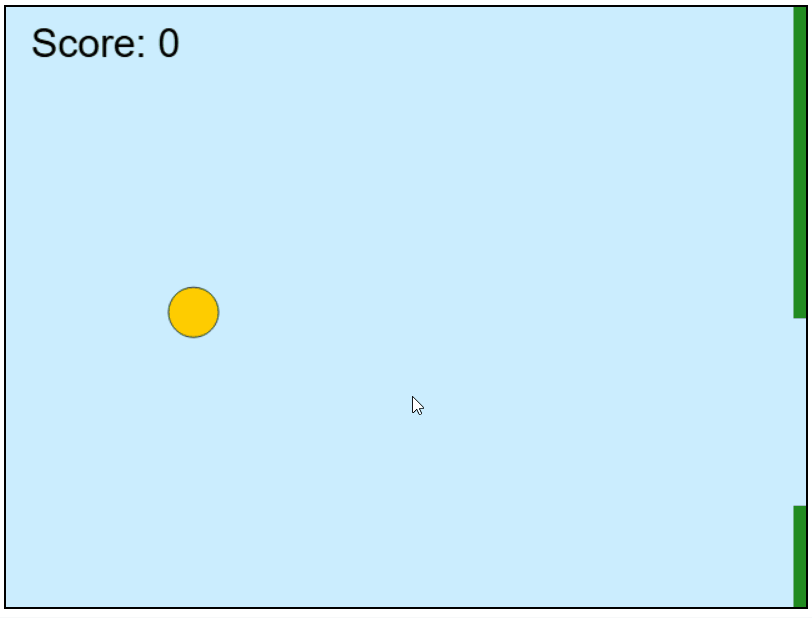
반성
난이도 조절의 어려움
요 단순한 딸깍 게임 만드는데도 난이도 조정에 많은 고민을 하게 된다.
심지어 내가 생각하기에 장애물 속도만큼 새의 속도도 고려하는게 밸런스 상 맞지 않나 싶은데…
갓겜 제작자들은 얼마나 많은 고민을 통해 난이도를 정하게 되었을까?
움직이는 배경
만약 배경에 구름같은 무늬라도 띄어두고 배경을 장애물 속도에 맞춰 스크롤했으면 더 생동감이 생겼을거다.
바닥이나 천장도 민짜가 아니라 오돌토돌하게 표시해두고 스크롤하면 엄청난 속도감을 느낄 수 있겠지…
스터터링?
장애물이 렉걸리는 것 같은데 프레임 기반 이동을 해서 그렇다.
시간 기반 이동을 사용하면 프레임이 약간 밀려도 부드럽게 보정된다.
다음 캔버스 게임 만들때는 프레임도 신경쓰면서 만들어봐야겠다.
querySelector와 getElementById
아무 생각없이 querySelector로 id 요소를 찾아오고 있는데
역시 css 선택자를 사용하는 querySelector보다 getElementById가 빠르다고 한다.
그래도 밀리세컨드 단위로 신경 쓸 필요는 없다고…
지금처럼 id 몇개 찾아올때는 getElementById를 써도 될 것 같고
class도 늘어나고 복잡해지는 경우에는 querySelector를 통해 코드에 통일성을 주는게 좋을 것 같다.
그리고 예전 jquery 쓸때는 js 코드가 지저분해서 쓰는거였는데
예쁜 querySelector를 안쓸 이유는 또 없잖아?
계속 쓸거야.
코드 확인